advertisement
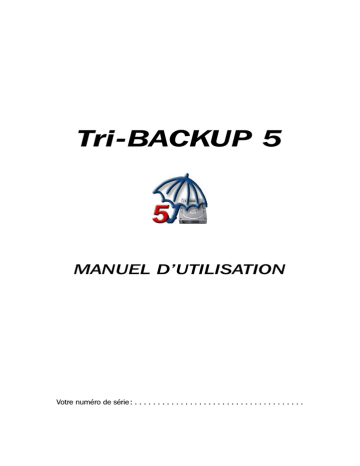
du serveur, ou dans un dossier ou un sous-dossier (comme «sauvegarde/personnel»).
Une fois les paramètres définis, vous pouvez tester ces réglages en cliquant sur le bouton Tester. Il indique si le serveur est accessible, et affiche le contenu du serveur.
Note : Si le serveur n’est pas accessible c’est que l’un de vos réglages est incorrect.
Les derniers réglages que vous avez effectués sont accessibles par le menu déroulant en bas à gauche. Vous pouvez ainsi très facilement réutiliser un de vos réglages précédents pour ue nouvelle action.
Réglages :
• L’option « Remplacer récents par anciens » permet de remplacer des fichiers déjà contenus dans la sauvegarde par des fichiers du dossier source qui sont plus anciens.
• L’option « Supprimer dans la destination » permet de supprimer dans la sauvegarde les fichiers qui ne sont pas (ou ne sont plus) dans le dossier source.
Lancer la copie/sauvegarde
Pour effectuer une sauvegarde, sélectionnez les éléments désirés et cliquez sur le bouton
« Copier sélection ».
Si vous désirez copier tout le contenu, cliquez sur « Copier tout ».
Tri-BACKUP affiche la progression, et une pastille verte est affichée en face de chaque fichier ou dossier correctement copié. Une pastille rouge est affichée en cas de problème.
Note : Seuls les fichiers ayant besoin d’être copiés sont effectivement copiés, même si vous sélectionnez tout ou si vous avez cliqué sur « Copier tout ». Les fichiers identiques ne sont pas copiés.
Manuel d’utilisation de Tri-BACKUP 5 35
advertisement
* Your assessment is very important for improving the workof artificial intelligence, which forms the content of this project
Related manuals
advertisement
Table of contents
- 5 Introduction
- 5 Bienvenue !
- 5 Merci de vous enregistrer
- 5 Dernière version du logiciel
- 5 Installation du logiciel
- 6 Désinstallation du logiciel
- 6 Mise à jour de Tri-BACKUP
- 6 Mise à jour d’une version antérieure de Tri-BACKUP
- 6 Lancement et enregistrement du logiciel
- 6 Support Technique
- 7 Contacts
- 8 Principes de base
- 8 Deux types d’actions : Immédiates et Programmées
- 8 Ce qui peut être sauvegardé ou synchronisé
- 8 Copie démarrable de votre disque de démarrage
- 8 Sauvegarde
- 9 Où se fait la sauvegarde (destination) ?
- 9 Restauration
- 9 Synchronisation
- 10 Configurations multiples
- 11 Stratégie pour vos Sauvegardes
- 11 La copie de vos disques durs
- 11 Quel type de Sauvegarde utiliser ?
- 12 Fonctionnement en tâche de fond
- 12 Créez des configurations pour chaque sauvegarde
- 12 Sauvegarde de plusieurs postes en réseau
- 12 Sauvegardez vos sauvegardes
- 14 Les Différents Modes de Sauvegarde
- 14 Sauvegarde Manuelle depuis le Bureau
- 14 Sauvegarder avec la fonction de Synchronisation
- 14 Sauvegarde Immédiate
- 14 Copie Programmée
- 15 Sauvegarde Programmée Miroir
- 15 Sauvegarde Programmée Miroir Évolutive
- 16 Sauvegarde Programmée Incrémentale
- 17 Différents modes de Restauration
- 17 La Restauration manuelle depuis le Bureau du Mac
- 17 Utiliser la Synchronisation pour Restaurer
- 17 Utiliser la Copie Immédiate pour restaurer
- 18 Fenêtre Principale
- 18 La barre latérale
- 19 Boutons en haut pour les différentes fonctions
- 19 Liens en bas de la fenêtre
- 19 Assistant
- 19 Actions Programmées
- 20 Actions Immédiates
- 21 Exécution des actions programmées
- 21 L’application Tri-BACKUP
- 21 Le module « Tri-Backup Scheduler
- 21 Le module « Tri-Backup Execute
- 22 Tri-Backup Scheduler
- 24 Préférences du Scheduler
- 27 Tri-Backup Execute
- 27 La fenêtre de progression
- 29 Les Actions Immédiates
- 29 Accès aux actions immédiates
- 29 Utilisation des actions immédiates
- 32 Copie/Sauvegarde Immédiate
- 33 Sauvegarder sur CD/DVD ou images disque
- 34 Synchronisation Immédiate
- 35 Compression/Décompression Immédiate
- 35 Effacer le contenu d’un dossier
- 36 Les Actions Programmées
- 38 Création d’une Action Programmée
- 38 Choix du mode
- 40 Choix des éléments
- 42 Choix des Options
- 44 Choix du Déclenchement
- 45 Filtres
- 47 Choix des opérations liées
- 49 Restauration
- 49 Possibilités de Restauration
- 49 Restauration d’un disque ou d’un dossier entier
- 49 Restauration d’éléments spécifiques
- 49 Restauration d’une sauvegarde évolutive ou incrémentale